Word公式编辑器怎么使用?
时间:2025-04-26 作者:游乐小编
word是我们常用的文字处理软件,因其功能强大而备受青睐,已成为办公软件中不可或缺的一部分。虽然word在文字处理方面表现出色,但在处理一些特殊字符时可能显得不足。那么,word公式编辑器如何使用呢?本文将为您详细介绍word公式编辑器的使用方法。
首先,启动Word应用程序,点击“插入”菜单中的“对象”命令。

接着,会弹出“对象”对话框。在“新建”选项卡下的对象类型列表中,选择“Microsoft 公式 3.0”项目,然后点击“确定”按钮。

进入公式编辑器窗口后,您可以在“公式”工具栏中选择合适的数学符号。
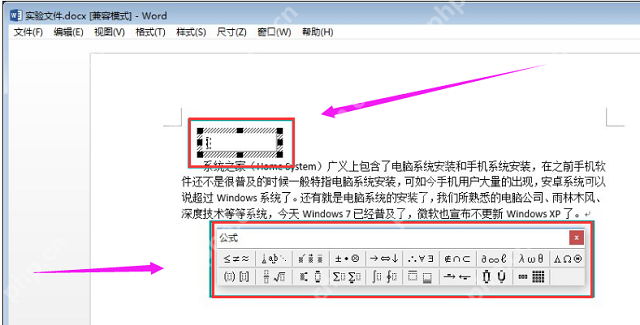
在公式文本框中输入具体数值后,选中这些数值,然后依次点击菜单栏中的“尺寸”——“其他”命令。
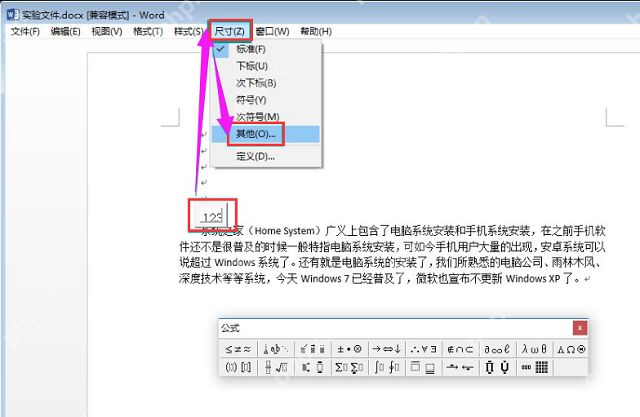
接下来,打开“其他尺寸”的对话框,在尺寸文本框中输入合适的数值尺寸,并点击“确定”按钮。

最后,点击编辑窗口以外的空白区域,返回到Word文档界面,您将看到公式以图形的方式插入到Word文档中。


- 椰羊cocogoat成就 工具
- 1.15 MB 时间:03.08
小编推荐:
相关攻略
更多 - 蝴蝶号是指什么 蝴蝶号具体含义一文看懂 05.04
- 电脑截图都保存在哪里了 截图文件存储位置查询 05.04
- 软件更新失败?这5个解决方法帮你快速修复 05.04
- word如何批量很多页面 word批量添加/处理页面的方法 05.04
- yandex如何绑定域名邮箱 企业邮箱DNS配置教程 05.04
- 如何把pdf格式转换成word格式 05.04
- UC缓存视频导出后格式转换 05.04
- 台式电脑怎么连接wifi 台式机无线网络连接步骤 05.04
热门推荐
更多 热门文章
更多 -

- 《哈利波特:魔法觉醒》守护神测试方法攻略
-
2022-09-17 13:04
手游攻略
-

- 大话西游手游冰封幻境最强攻略 冰封幻境解析
-
2022-05-08 21:12
手游攻略
-

- 黑人抬棺材专业团队跳舞
-
2022-07-30 08:06
八卦新闻
-

- 口袋妖怪金手指代码大全
-
2021-12-12 12:51
单机攻略
-

- 《巫师3》妓院升级心得
-
2021-12-16 01:00
单机攻略



















